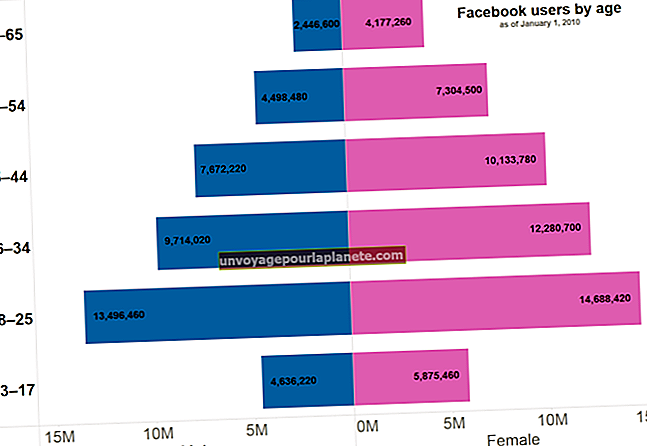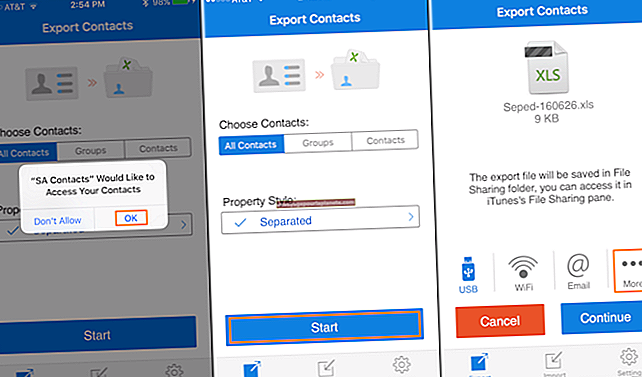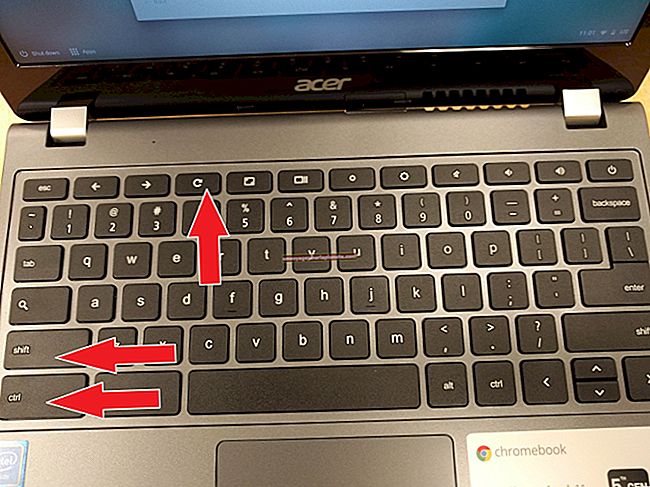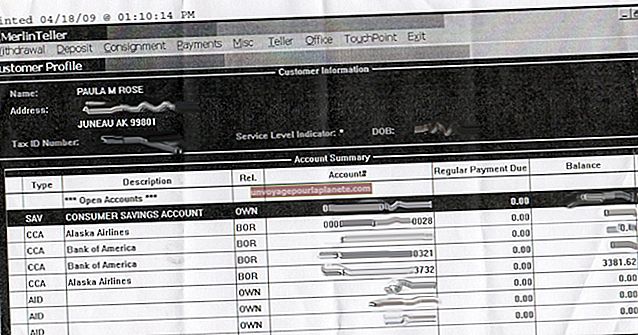একটি ডেল ল্যাপটপে একটি ক্যানন প্রিন্টার হুক আপ কীভাবে
আপনি আপনার ব্যবসায়ের ক্ষেত্রে স্প্রেডশিট, উপস্থাপনা এবং অন্যান্য ডিজিটাল ডকুমেন্টগুলি থেকে শারীরিক দলিল তৈরি করতে আপনার ডেল ল্যাপটপ পর্যন্ত আপনার ক্যানন প্রিন্টারটি হুক করুন। প্রস্তুতকারকের মধ্যে পার্থক্য থাকা সত্ত্বেও ল্যাপটপ এবং প্রিন্টারগুলি বাক্সের বাইরে একে অপরের সাথে কাজ করার জন্য ডিজাইন করা হয়েছে। প্রিন্টারটি ল্যাপটপের সাথে সংযুক্ত হয়ে গেলে, উইন্ডোজ অপারেটিং সিস্টেম দুটি ডিভাইসের মধ্যে যোগাযোগের জন্য প্রয়োজনীয় প্রিন্টার ড্রাইভারগুলি ইনস্টল করার প্রক্রিয়াটির মাধ্যমে আপনাকে গাইড করবে। ইনস্টলেশন প্রক্রিয়া অনুসরণ করা আপনাকে আপনার ব্যবসায়ের প্রিন্টারটি হুক করার জন্য কোনও পেশাদারের জন্য অর্থ ব্যয় করা এড়াতে সহায়তা করবে।
1
ক্যানন প্রিন্টার বন্ধ করুন।
2
ক্যানন প্রিন্টারের সংযোগ প্যানেলে ইউএসবি পোর্টে ইউএসবি কেবলের একটি প্রান্ত Inোকান।
3
কেবলের অপর প্রান্তটি আপনার কম্পিউটারের পাশের ইউএসবি পোর্টে প্লাগ করুন। প্রিন্টারটি চালু করুন।
4
উইন্ডোজ "স্টার্ট" বোতামটি ক্লিক করুন এবং "কন্ট্রোল প্যানেল" নির্বাচন করুন। "হার্ডওয়্যার এবং শব্দ" বিকল্পটি ক্লিক করুন এবং "ডিভাইস এবং মুদ্রকগুলি" ক্লিক করুন। "একটি মুদ্রক যুক্ত করুন" ক্লিক করুন এবং "স্থানীয় প্রিন্টার" নির্বাচন করুন। আপনার সংযোগের জন্য প্রিন্টার পোর্টটি নির্বাচন করুন।
5
প্রদর্শিত হওয়া ড্রাইভার উইন্ডোতে "ক্যানন" প্রিন্টার বিকল্পটি ক্লিক করুন এবং নির্দিষ্ট মডেলটি নির্বাচন করুন। "পরবর্তী" ক্লিক করুন।
6
প্রিন্টারের একটি নাম দিন এবং "পরবর্তী" নির্বাচন করুন।
7
আপনার নেটওয়ার্কের অন্যান্য ডিভাইসের সাথে প্রিন্টারটি ভাগ করে নেবে কিনা তা চয়ন করুন এবং "পরবর্তী" ক্লিক করুন।
8
প্রিন্টারটিকে ডিফল্ট প্রিন্টার হিসাবে সেট করবেন কিনা তা চয়ন করুন এবং "সমাপ্তি" এ ক্লিক করুন।